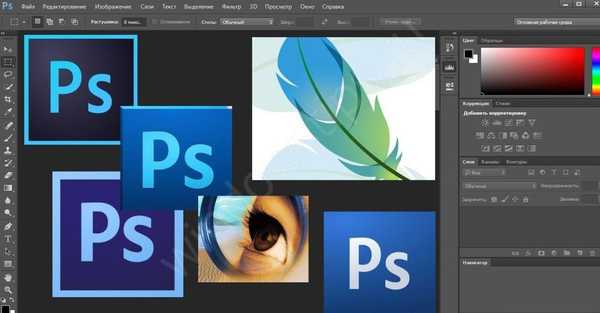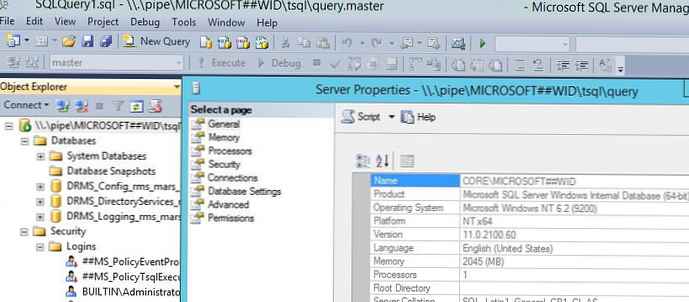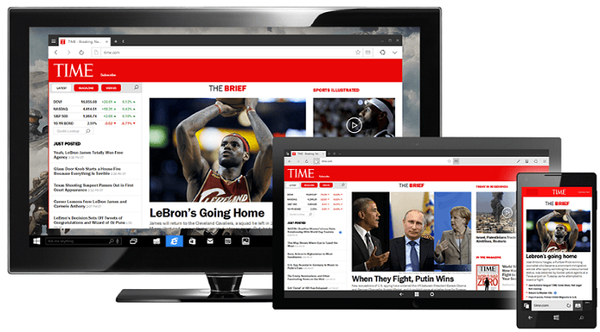AdminPE е авариен Live-диск, базиран на WinPE (съкратена версия на обикновен Windows), насочен към опитни потребители и системни администратори. Това всъщност е преносима операционна система, която работи от USB флаш устройство или DVD-ROM с възможности за редовна функционалност на Windows и подбор от софтуер за трети страни за решаване на различни задачи като редактиране на зареждане, извършване на промени в регистъра на Windows, нулиране на парола и отключване на BitLocker, провеждане на операции с твърди дискове и техните дялове, архивиране и възстановяване на системи и данни, тестване на хардуера на компютър, неутрализиране на зловреден софтуер и др. В допълнение към редовните WinPE възможности, AdminPE включва повече от 200 инструмента - програми, софтуерни пакети, помощни програми, конзолни DOS помощни програми, скриптове за стартиране, настройка на регистър.
Можете да изтеглите AdminPE на официалния сайт adminpe.ru. След като посетите този сайт, трябва да изберете монтажа на диска на живо и да следвате връзката към предложените торент проследяващи директно за изтегляне на дистрибуторския пакет с помощта на торент клиента. Създателите на проекта предлагат два монтажа на AdminPE - WinPE5 на базата на Windows 8.1 и WinPE10 на базата на Windows 10. Списъкът на софтуера на трети страни за тези два монтажа е един и същ, единствената разлика е в WinPE средата. Ще разгледаме възможностите на Live-диска, използвайки WinPE10 като пример..
1. AdminPE разпределение
Разпределението на Live-диска е пригодено за компютри, базирани на BIOS UEFI, така че да се запише ISO-изображението на USB флаш устройство не се нуждаят от възможностите на специални програми като Rufus. Това може да бъде всяка програма, която може да създава стартиращи USB-устройства. В допълнение към самия образ на AdminPE ISO, пакетът за дистрибуция на жив диск включва също инструкции за работа с Live диск, пач приложение за актуализиране на съдържанието на ISO изображението (за да не изтегляте цялото изображение след известно време), както и различни допълнения (папката Addons "). Сред тези допълнения са преносимата помощна програма Bootice, ощипване на системния регистър на Windows, DOS среда с конзолни помощни програми и Hirens BootCD за отделно поставяне в корена на флаш устройството и т.н..
2. Linux базирани конзолни програми и софтуер като част от AdminPE
След зареждане от медията с AdminPE ще видим средата за зареждане на Grub, чрез която WinPE средата може да бъде стартирана допълнително, ще я прегледаме малко по-късно. От менюто Grub можете също да получите средата на отделните конзолни програми и базиран на Linux софтуер.

Елементът от менюто "Rescue NT Systems" води до избор на софтуер за реанимация на Windows. Изборът съдържа помощни програми за работа с файлове, възстановяване на системна парола, възстановяване на загрузчик за Windows XP, редактиране на регистър.

Елементът от менюто „Инструменти на твърдия диск“ е пакет от помощни програми за работа с твърди дискове, по-специално за диагностика на здравето на ниско ниво, реанимация на твърдия диск, разпределение на дисково пространство, архивиране.

Когато изберете елемента от менюто "Разширени инструменти", пътят за стартиране на помощните програми за конзоли ще се отвори за тестване на RAM, видео памет, други компютърни компоненти и периферни устройства, за изтегляне от устройства, които не са предвидени в BIOS, както и за мигане на последното.

3. WinPE среда
След избиране на WinPE средата в менюто Grub - елементът "AdminPE10 (x86 / 64)" - стигаме до менюто за зареждане на Windows, където можете да изберете битната дълбочина на системата, която да стартирате.

Влизайки директно в средата на Windows, ще видим познатия работен плот с преките пътища за стартиране на технически услуги и най-популярните програми на трети страни, поставени на него. В контекстното меню на работния плот можете да щракнете върху „Актуализиране на информацията за системата“, така че основните данни за компютъра да се показват на екрана.

Достъпът до останалата част от арсенала на Live-диска е скрит в менюто "Старт". Отделни секции осигуряват достъп до различни софтуерни колекции:
- към UEFI инструменти - помощни програми и скриптове за стартиране на командния ред;

- добавки (PEAddons) - скриптове за стартиране и .reg файлове за настройване на системния регистър на Windows;

- към обикновен и трети страни софтуер.

Редовният и софтуер на трети страни в менюто "Старт" е удобно каталогизиран според тематичните раздели. В секциите "Аксесоари" и "Инструменти за администриране" се осъществява достъпът до стандартните WinPE помощни програми. Разделът „AV Tools“ съдържа селекция от антивирусни програми - локални скенери, онлайн скенери, помощни програми, които са специализирани за цялостно сканиране на конкретни сектори на компютър и т.н..

AdminPE, за да ускори стартирането, зарежда без отделни драйвери, включително драйвери за мрежови карти и Wi-Fi модули. За да извършите същото сканиране на антивирус в онлайн режим, с актуализиране на антивирусни бази данни или просто стартиране на браузър и търсене на информация в Интернет, активирането на мрежовото оборудване трябва да се извърши в отделна стъпка. В началото на пускането на Live-диска автоматично ще се покаже искане за инициализиране на оборудването, по-специално на мрежата..

След активиране на мрежовото оборудване можете да стартирате браузъра Maxthon, включен в монтажа, и други програми, които работят с мрежата. Обширният им списък може да видите в менюто "Старт" в менюто "Старт".

Със специално усърдие, AdminPE строителите изпълниха Live-диска на софтуер за работа с носители за съхранение. В менюто "Старт" на менюто "Дискове" има огромен списък, състоящ се от стандартните помощни програми за Windows "Управление на дискове" и "Проверка на дискове", както и програми на трети страни, по-специално популярни мениджъри на дисково пространство от разработчиците AOME, Paragon и Acronis , По-малко впечатляващ, но все още значителен списък от програми за архивиране можете да намерите в менюто "Старт" Backup.

В допълнение към инструментите за архивиране на трети страни, AdminPE включва стартиране на отделен пряк път към естествената среда за възстановяване на Windows 8.1 и 10.

Разделът Старт меню на Filemanagers стартира файлови мениджъри, архиватор WinRar, почистващо устройство CCleaner, програма UltraISO ISO и други помощни програми. Разделът "Хардуер" съдържа стандартни помощни програми за инициализиране и конфигуриране на компютърни компоненти, както и различни програми на трети страни за диагностициране на хардуер.

Разделът Старт в менюто Пароли включва избор на помощни програми за нулиране на паролата за акаунти, инсталирани от Windows. И в раздел "Възстановяване" се предлагат редица програми за възстановяване на данни.

4. Като цяло за продукта
AdminPE е претоварен с функционалност, тъй като WinPE може да се зарежда болезнено дълго, особено ако Live-дискът е записан на USB флаш устройство, свързано през USB 2.0. В такива случаи може би е по-добре да се опитате да разрешите проблема, без първо да влезете в WinPE, като използвате помощните DOS помощни програми за светкавична конзола..
По време на тестването на AdminPE, не целият софтуер в монтажа се оказа работещ поради забавянето на демонстрационния им режим на работа. Но, може би, в процеса на актуализиране на дистрибуторския пакет от асемблерите, този проблем ще бъде решен във времето. Възможно е да има проблеми и с автоматичната инициализация на мрежовото оборудване.
Въпреки това, въпреки тези недостатъци, AdminPE остава незаменим инструмент в работата на системните техници и дистрибутори на компютърна техника на вторичния пазар, както и животоспасяващ инструмент за всички случаи за обикновените потребители, които са повече или по-малко узрели до нивото на помощ.
Приятен ден!